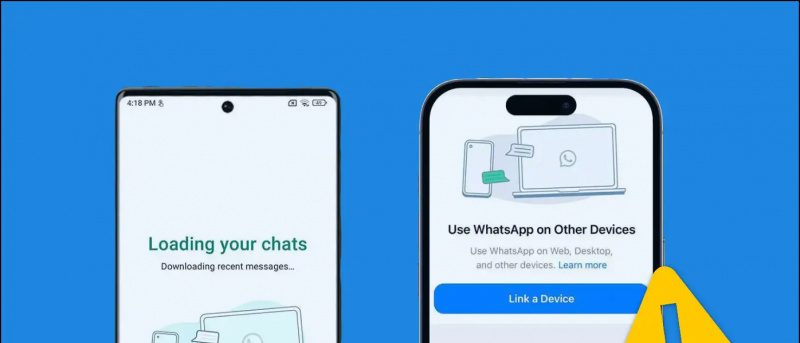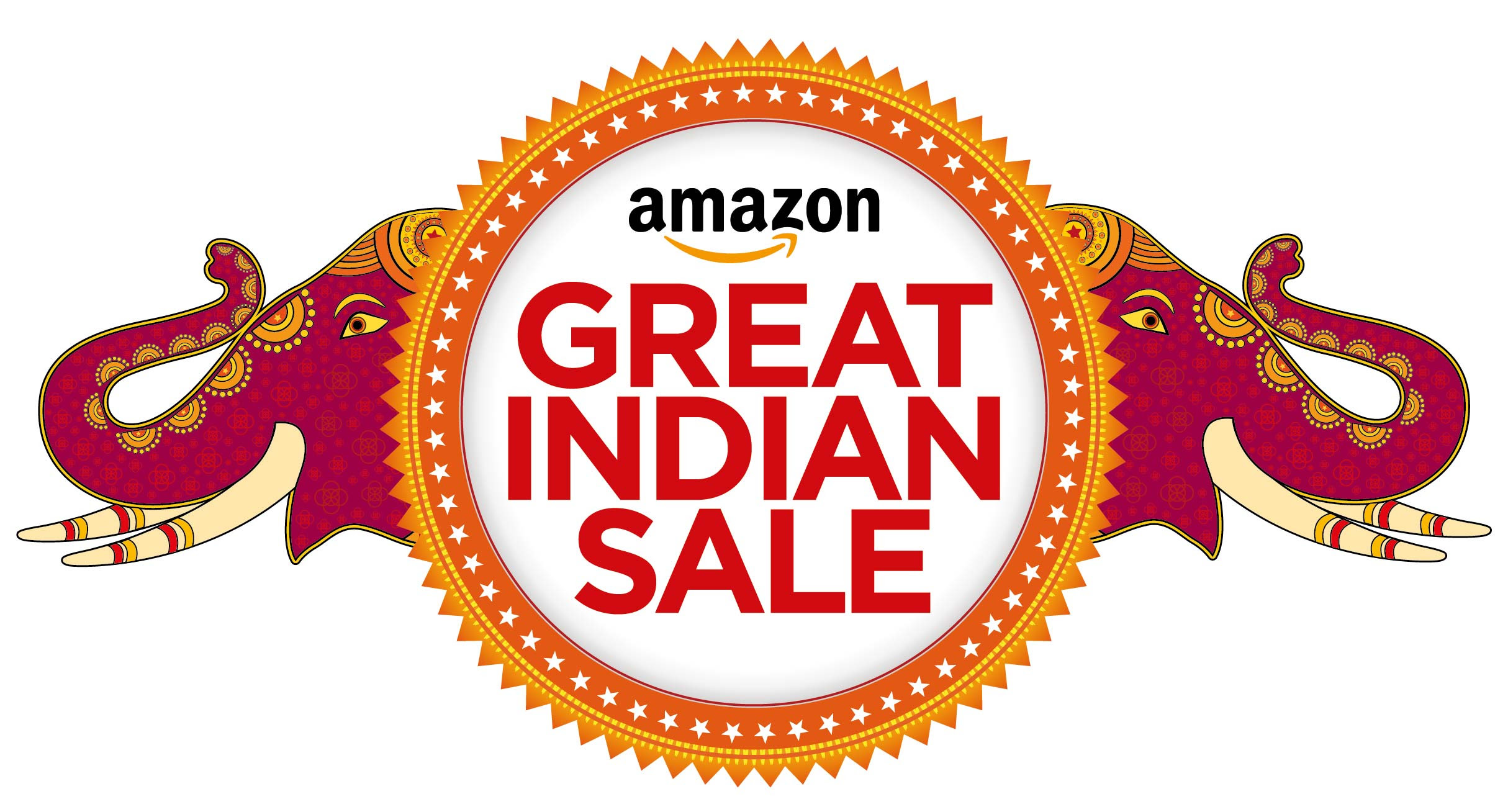Microsoft는 최근 Edge 브라우저에서 Sleeping Tabs라는 새로운 기능을 출시했습니다. 메모리 및 CPU 사용량을 줄입니다. Microsoft Edge , 성능이 향상되고 배터리 수명이 약간 향상됩니다. 이 기사에서는 Microsoft Edge에서 잠자기 탭 활성화 . 또한 웹 사이트를 허용 목록에 추가하거나 마음이 바뀌면 수면 탭을 비활성화하는 방법도 언급했습니다.
또한 읽기 | Microsoft Edge에서 쇼핑 기능을 활성화 또는 비활성화하는 방법
Microsoft Edge에서 잠자기 탭 사용
목차
Edge의 Sleeping Tabs 기능이 추가되어 메모리 및 CPU 사용률을 개선합니다. Microsoft에 따르면 수면 탭을 사용하면 일반적으로 메모리 사용량이 평균 32 % 감소합니다. 또한 수면 탭은 일반 탭에 비해 평균적으로 37 % 적은 CPU를 사용하므로 배터리 수명이 늘어납니다.

경유 : Microsoft
이 기능은 Chromium의 '고정'기술을 기반으로합니다. 활성화되면 리소스 사용을 최소화하기 위해 설정된 시간이 지나면 비활성 탭이 절전 모드로 전환됩니다. 고맙게도 잠자는 탭은 완전히 새로 고침되는 대신 클릭하면 자동으로 다시 시작됩니다.
이는 CPU 사용량을 줄이고 배터리 수명을 늘리기 위해 Chrome에서 Edge로 이동 한 사람들에게 매우 유용 할 수 있습니다.
Microsoft Edge에서 잠자기 탭을 활성화하는 단계
설정 아래의 시스템 탭을 통해 Edge에서 잠자기 탭을 빠르게 활성화 할 수 있습니다. 즉, 최신 버전의 Edge를 실행하고 있는지 확인하십시오. 여기에서는 버전 88.0.705.53을 사용합니다. 설정> Microsoft Edge 정보에서 업데이트를 확인할 수 있습니다.
- 열다 Microsoft Edge 컴퓨터에서.

- 오른쪽 상단의 점 3 개를 클릭하고 설정 .

- 고르다 체계 왼쪽 사이드 바에서.

- 여기에서 옆의 토글을 활성화하십시오. 수면 탭으로 리소스 절약 .

내 것처럼 Edge 배경 이미지를 변경하고 싶습니까? 여기에 그것을하는 방법 .
탭 비활성 시간 변경

비활성 탭이 절전 모드로 전환되는 시간을 더 조정할 수 있습니다. 기본적으로 2 시간이지만 원하는대로 5 분에서 12 시간 사이의 옵션을 선택할 수 있습니다.
특정 웹 사이트가 절전 모드로 전환되지 않도록 방지

증권 중개인의 웹 사이트, 실시간 시장 업데이트 등과 같이 잠자고 싶지 않은 웹 사이트가 여러 개있을 수 있습니다. 이 경우 클릭 할 수 있습니다. 더하다 '옆에있는 버튼 이 사이트를 잠들지 마십시오. ”을 입력하고 웹 사이트 URL을 입력하여 화이트리스트에 추가합니다.
Microsoft Edge에서 잠자기 탭 비활성화
수면 탭이 활성화 된 경우 일부 사이트가 제대로 작동하지 않을 수 있습니다. 이 경우 다음과 같이 위의 방법을 사용하여 사이트를 예외에 추가하거나 잠자기 탭 기능을 비활성화 할 수 있습니다.
- 컴퓨터에서 Microsoft Edge를 엽니 다.
- 이동 설정 그리고 선택 체계 왼쪽 사이드 바에서.
- 여기에 대한 토글을 비활성화하십시오. 수면 탭으로 리소스 절약 .
마무리
이것은 Microsoft Edge 브라우저에서 잠자기 탭 기능을 활성화하거나 비활성화하는 방법에 관한 것입니다. 시도해보고 성능이나 배터리 수명이 크게 향상되면 알려주십시오. 더 많은 기사를 기대해주세요.
또한 읽기 Microsoft Edge에서 새 탭 배경 이미지를 변경하는 방법
아이폰 se에서 스크린샷 찍는 방법
Facebook 댓글인스턴트 기술 뉴스는 구글 뉴스 또는 팁과 요령, 스마트 폰 및 가젯 리뷰를 보려면 GadgetsToUse 텔레 그램 그룹 또는 최신 리뷰 비디오 구독 GadgetsToUse Youtube 채널.







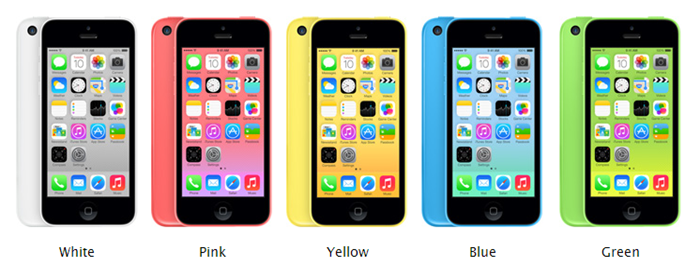



![[방법] PC에서 안드로이드 폰 알림 받기](https://beepry.it/img/featured/29/get-android-phone-notifications-your-pc.png)